Nastavitve rote TotoLink N150RT. Navodila za korak za korakom

- 681
- 2
- Homer O'Connell
Nastavitve rote TotoLink N150RT. Navodila za korak za korakom
Še naprej pišem podrobna navodila za nastavitev usmerjevalnikov in danes bomo konfigurirali usmerjevalnik Totolink N150RT. Ta usmerjevalnik sem posebej kupil, da sem ga preizkusil, in seveda napišite nekaj koristnih navodil. To je najcenejši model usmerjevalnika, ki ga ima Totolink. Model N150RT, čeprav poceni, a zelo mi je bil všeč. Da, to je proračunski usmerjevalnik s skromnimi tehničnimi lastnostmi, vendar je v celoti skladen z njegovo ceno.
Ta usmerjevalnik mi je bil všeč tako navzven kot na nadzorni plošči ter pri uglaševanju. Ogledal sem si internetne ocene o TotoLink N150RT, s usmerjevalnikom ni posebnih težav. V bistvu so vsi srečni. Zelo preprosta in razumljiva nadzorna plošča, obstaja veliko različnih nastavitev, funkcij, načinov delovanja itd. D. Vse je premišljeno. Verjetno bom naredil ločen pregled tega usmerjevalnika.

Če ste ta usmerjevalnik že kupili, ga verjetno želite konfigurirati čim prej. Mislim, da s temi težavami ne bo težav. Zdaj bomo vse podrobno razmislili in vse bomo konfigurirali. Izvedli bomo glavne nastavitve: konfigurirajte internetno povezavo, omrežje Wi-Fi, namestite geslo v brezžično omrežje. Spreminjamo tudi geslo za dostop do nadzorne plošče.
Če v procesu nastavitve ne uspete in želite začeti znova ali pozabiti na geslo za dostop do nastavitev (po njegovem premiku), lahko nastavitve usmerjevalnika vedno odložite v tovarno v skladu s To navodilo: https: // help -wifi.Com/totolink/kak-sbrosit-nastrojki-na-router-totolink/. Samo pritisnite in pridržite 10 sekund gumba prst-wps.Mimogrede, to navodilo je primerno tudi za naslednje modele Totolink: N150RH, N300RH, N300RT in N151RT.
Priprava na nastavitev: Priključite TotoLink N150RT in pojdite na nadzorno ploščo
Usmerjevalnik vzamemo iz škatle, nanj povežemo napajalni adapter in ga vklopimo v omrežje (če se indikatorji ne prižgejo, nato vklopite gumb za vklop na usmerjevalniku). Poleg tega kabel, ki je bil vključen v komplet, povežemo usmerjevalnik z računalnikom ali prenosnikom. In v pristanišču WAN v usmerjevalniku (v notranjosti je rumena) povežemo kabel od ponudnika interneta ali modem. Glej fotografijo.

Če nimate računalnika ali prenosnika ali preprosto ni možnosti, da se povežete z usmerjevalnikom prek kabla, potem se lahko povežete prek Wi-Fi. To pomeni, da lahko greste v nastavitve N150RT in ga lahko prilagodite celo iz telefona ali tabličnega računalnika. Usmerjevalnik privzeto oddaja nezaščiteno omrežje, ki ga morate povezati (če vas povezuje kabel, potem vam ni treba povezati prek Wi-Fi).

Od naprave, povezane z usmerjevalnikom, morate iti na nadzorno ploščo. Če želite to narediti, odprite kateri koli brskalnik in pojdite na naslov 192.168.1.1. Na strani za avtorizacijo morate določiti uporabniško ime in geslo. Tovarna: Admin in Admin (tovarniške informacije so navedene na usmerjevalniku na desni).
Če ne morete iti na nastavitve, si lahko ogledate podrobno navodilo: https: // help-wifi.Com/totolink/kak-zajti-v-nAstrojki-routera-totolink-na -primere-modeli-totolink-n150rt/ali si oglejte ta članek z rešitvami za problem.
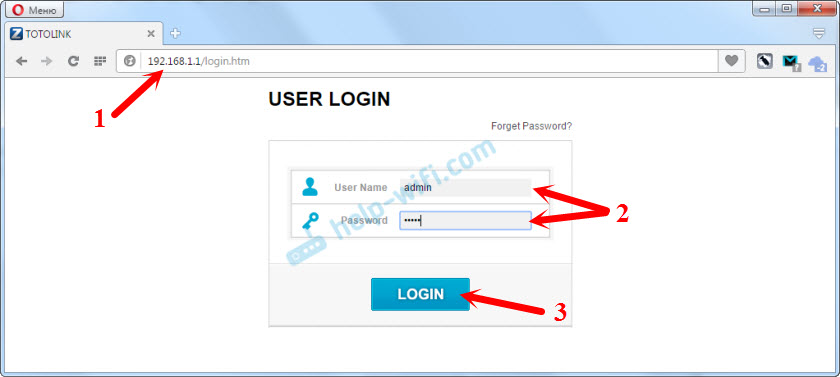
Takoj kliknite gumb "Napredna nastavitev", da odprete razširjene nastavitve.
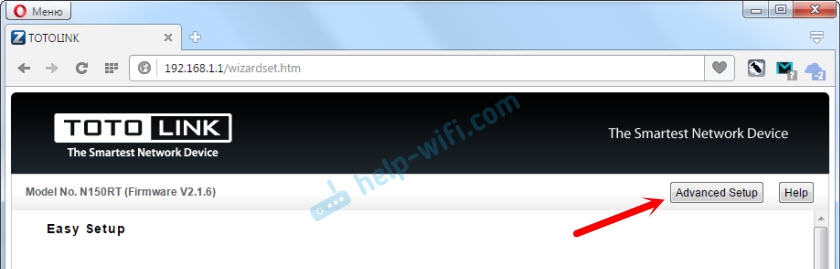
In takoj spremenite jezik v rusko ali ukrajinsko.

Zdaj nadzorna plošča v razumljivem jeziku lahko konfigurirate usmerjevalnik.
Nastavitev internetne povezave
To je najpomembnejša faza nastavitve usmerjevalnika. Nastaviti moramo parametre za povezovanje s svojim internetnim ponudnikom. Tako da se lahko usmerjevalnik poveže z internetom in ga distribuira prek Wi-Fi in omrežnega kabla.
Vedeti bi morali, kakšno povezavo uporablja vaš ponudnik. In na podlagi vrste povezave, potrebnih parametrov (uporabniško ime, geslo, naslov strežnika). Tudi ponudnik lahko na naslov MAC zaveže zavezujoč. Vse te podatke je mogoče razjasniti s podporo ponudnika ali si oglejte pogodbo o internetni povezavi. Če ste prej v računalniku sprožili kakšno povezavo z internetom, zdaj to ni potrebno. Ta povezava mora biti konfigurirana na usmerjevalniku in bo povezana z internetom. Če je internet zaslužil prek usmerjevalnika takoj po priključitvi, potem vaš ponudnik najverjetneje uporablja vrsto povezave "Dynamic IP (DHCP)", brez vezave z naslovom MAC. V tem primeru se lahko takoj premaknete na nastavitev omrežja Wi-Fi.Če imate vrsto povezave: statični IP, PPPOE, L2TP ali PPTP, jo morate konfigurirati. Privzeto obstaja "dinamični IP (DHCP)".
Na nadzorni plošči se odpravimo na zavihek "Osnovne nastavitve" - "WAN nastavitve (internet)".
Na polju "Protokol povezave in dovoljenja v omrežju ponudnika" izberite vrsto povezave z internetom.

In že odvisno od izbrane vrste povezave, nastavimo parametre, ki jih ponudnik odda. Oglejmo si nastavitev s primerom povezave PPPOE. Uporabljajo ga takšni priljubljeni ponudniki, kot so: Rostelecom, TTK, House.ru.
Nastavitev povezave PPPOE
- Izberite PPPOE v meniju Drop -Down.
- Nastavimo prijavo in geslo.
- Stikalo v bližini PPPoe brez dvojne povezave.
- Shranimo nastavitve.

Če je bilo vse pravilno vprašati, se mora usmerjevalnik povezati z internetom.
Na enak način je povezava konfigurirana z L2TP. Samo tam morate še navesti naslov strežnika. To vrsto povezave uporablja ponudnik Beeline.
Glavni cilj je, da se usmerjevalnik poveže s ponudnikom in začne distribuirati internet.
Nastavitev omrežja in gesla Wi-Fi na TotoLink N150RT
- Pojdite na zavihek "Wi-Fi omrežje"-"Zaščita omrežja Wi-Fi".
- V polju "ssid (ime wi-fi)" označite ime za svoje brezžično omrežje.
- V spustnem meniju "Wi-Fi omrežni algoritem za zaščito omrežja izberite WPA2. Če obstajajo težave s povezovanjem neke naprave, ga spremenite v "WPA-mešano".
- Na področju "Wi-Fi Network Security Key" si omislimo in nastavimo geslo, ki bo zaščitilo naše omrežje. Vsaj 8 znakov.
- Kliknite »Uporabi«, da shranite nastavitve.
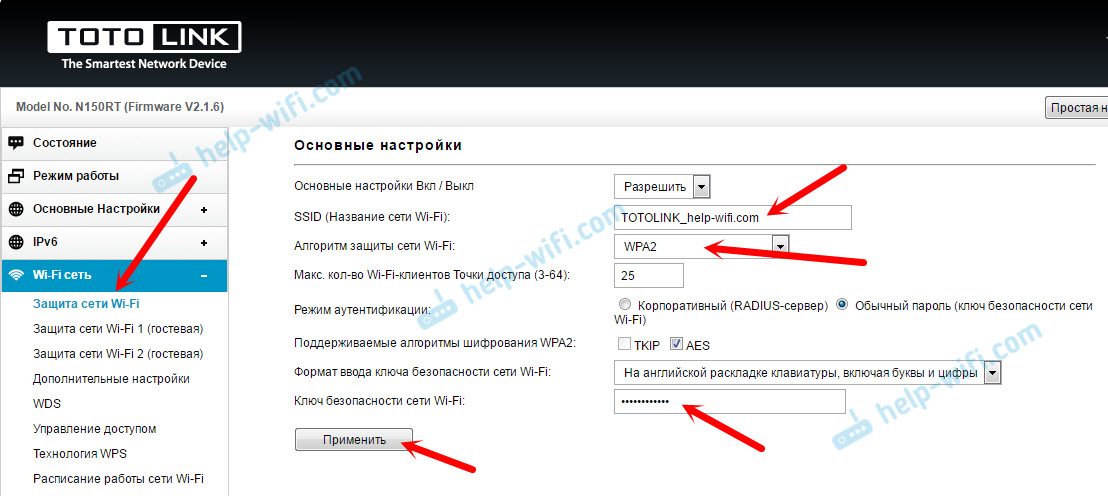
V tem razdelku na levi si lahko ogledate nastavitve dveh gostujočih omrežij Wi-Fi, nastavitev WDS in celo nastavite urnik omrežja Wi-Fi.
Ponovno zaženite usmerjevalnik, da uporabite naše nastavitve. In lahko pritisnete "nazaj" in nadaljujete nastavitev.

Po ponovnem zagonu se bo prikazalo omrežje Wi-Fi z imenom, ki smo ga namestili. Če se želite povezati s tem omrežjem, morate uporabiti nameščeno geslo.
Spreminjamo tovarniško geslo za dostop do nastavitev
Tovarniška prijava in geslo: administrator. To ni zelo varno, saj bodo vsi, ki se povežejo z vašim usmerjevalnikom, lahko vstopili v nastavitve. Zato vam svetujem, da spremenite tovarniško geslo.
Če želite to narediti, morate v nastavitvah odpreti zavihek "Vzdrževanje" - "Prijava in geslo Wi -Fi usmerjevalnik". Navedite novo prijavo (zapustil sem administrator) in dvakrat določite novo geslo. Nato kliknite gumb »Uporabi«.

Poskusite ne pozabiti na geslo, ki ga namestite. Ne boste mogli iti v nastavitve in morali boste zavreči parametre usmerjevalnika v tovarno.
Po besedi
Nastavili smo usmerjevalnik TotoLink N150RT. Nadzorna plošča je zelo preprosta in razumljiva. Upam, da vam je uspelo. Če obstajajo vprašanja, jih vprašajte v komentarjih.
V bližnji prihodnosti nameravam napisati še nekaj koristnih člankov o usmerjevalnikih TotoLink. Povedal vam bom o nastavitvi WDS, načinov repiderja, načinu odjemalca Wi-Fi in drugih funkcij.
- « D-Link vdelana programska oprema usmerjevalnika Dir-300A. Dvosmerna posodobitev
- Kako povezati usmerjevalnik zyxel keenetic z internetom prek Wi-Fi 802.1x »

